第一种最常用最实用的Ctrl+鼠标多选
单击选择一个文件夹或文件,然后左手按着“Ctrl”键不松开,右手鼠标单击同级目录下任意文件或者文件夹。这时不要松开Ctrl键重复选择选择直到选择完自己需要选择文件为止(如图1-1所示)。
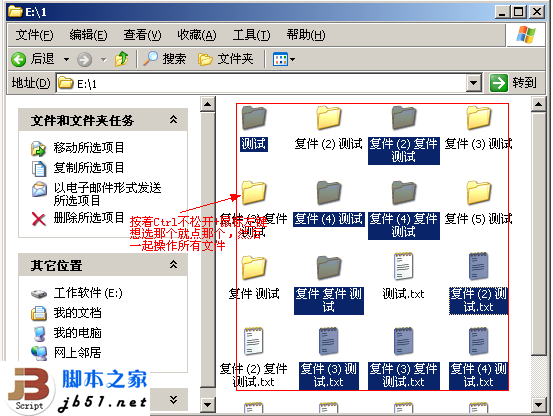
(图1-1 Ctrl+鼠标左键多选)
第二步shift+鼠标单击
单击选中一个文件或文件夹。左手按住键键盘中的“Shift”键不松开。然后单击同级目录下其中一个文件夹或者最后一个或另一个文件。可以选定一系列连续排列的文件夹或文件(如图1-2所示).
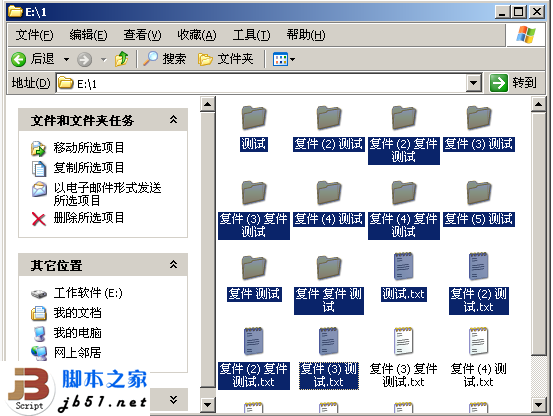
(图1-2 shift+鼠标单击)
第三种:鼠标框选
按下鼠标左键不要松开,拖动一下是不是已经出现一个虚框?继续向下拖,用虚框把你需要选择的文件框住。拖到相应到合适位置然后放开鼠标。这时就已经选中一些已经被虚框选中的文件了(如图1-3所示)。

(图1-3 鼠标框选)
第四种:Ctrl+A快捷键全选
当同级目录下成百上千个文件时,不管以上任何操作都显的那么浪费时间和麻烦。这时可以按Ctrl+A全选就可以直接把同级目录下所有的文件都选择了(如图1-4所示),是不是更方便?试试吧。
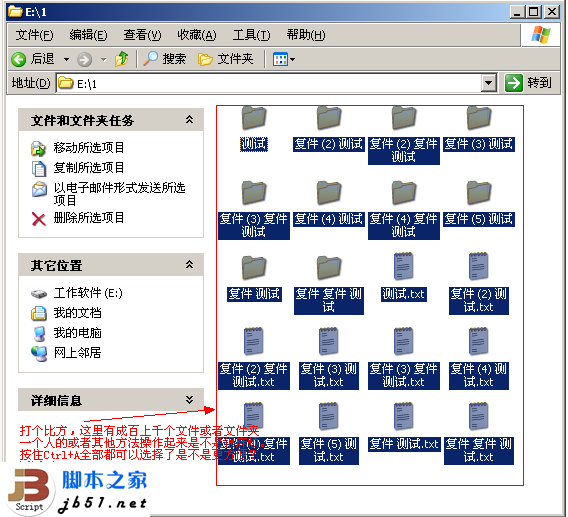
(图1-4 Ctrl+A全选)
第五种:一般以上方法能解诀所有的文件选择了,但是有特别需要的时候就比如说成百上千个文件的时候,全部选择,中间可能不想操作几个文件的话。这时可以使用反向选择了。
Ctrl+鼠标选择不需要操作的后然后按工具栏中的反向选择之后,看看?是不是已经除了刚刚选择的这个文件之外全部都已经选择了?哈哈哈,是不是更文件。

以上所有方法可以组合使用。具体自己可以试试。就不多说了。
本文转载于脚本之家https://www.jb51.net/
发表评论